문서 인쇄
이 단원에서는 프린터 드라이버를 사용하여 컴퓨터에서 문서를 인쇄하는 방법을 설명합니다.
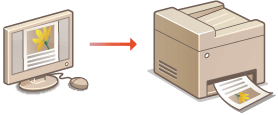
1
응용 프로그램에서 문서를 열고 인쇄 대화 상자를 표시합니다.
인쇄 대화 상자를 표시하는 방법은 각 응용 프로그램마다 다릅니다. 자세한 내용은 사용 중인 응용 프로그램의 설명서를 참조하십시오.
2
기기의 프린터 드라이버를 선택하고 [기본 설정](또는 [속성])을 클릭합니다.
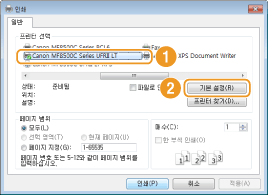
표시되는 화면은 사용 중인 응용 프로그램에 따라 다릅니다.
3
매수 및 인쇄 방향 등 인쇄 설정을 지정하고 [확인]을 클릭합니다.
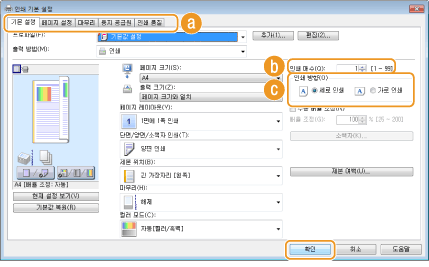
 탭
탭각 탭을 클릭하면 인쇄 설정 화면이 표시됩니다. 필요에 따라 인쇄 설정을 지정할 수 있습니다.다양한 인쇄 설정
참고:
MF8580Cdw의 경우 기본 설정은 양면 인쇄입니다. 필요에 따라 설정을 변경할 수 있습니다. 단면 및 양면 인쇄 전환 (MF8580Cdw만 해당)
 [인쇄 매수]
[인쇄 매수]매수를 지정합니다.
 [인쇄 방향]
[인쇄 방향]인쇄 방향([세로 인쇄] 또는 [가로 인쇄])을 지정합니다. 응용 프로그램에서 지정한 문서의 인쇄 방향 설정은 대개 프린터 드라이버에 적용됩니다.
참고:
이 단계에서 지정한 설정을 "프로파일"로 등록하고 인쇄할 때마다 프로파일을 사용할 수 있습니다. 그러면 인쇄할 때마다 동일한 설정을 지정하지 않아도 됩니다. 자주 사용하는 인쇄 설정 조합 등록
4
[인쇄](또는 [확인])를 클릭합니다.
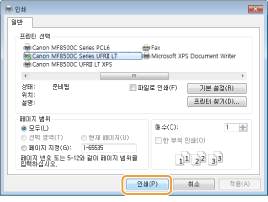
인쇄가 시작됩니다. 일부 응용 프로그램에서는 아래와 같은 화면이 나타납니다.
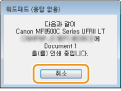
인쇄를 취소하려면 위에 나오는 화면이 표시될 때 [취소]를 클릭합니다. 화면이 사라진 후 또는 화면이 표시되지 않는 경우 다른 방법으로 인쇄를 취소할 수 있습니다. 인쇄 취소
참고:
Windows 8/Server 2012의 Windows Store 앱에서 인쇄
화면 오른쪽에 참 메뉴 바를 표시하고 [장치]  사용 중인 기기
사용 중인 기기  [인쇄]를 누르거나 클릭합니다. 이 방법으로 인쇄하면 인쇄 설정 중 일부만 사용할 수 있습니다.
[인쇄]를 누르거나 클릭합니다. 이 방법으로 인쇄하면 인쇄 설정 중 일부만 사용할 수 있습니다.
 사용 중인 기기
사용 중인 기기  [인쇄]를 누르거나 클릭합니다. 이 방법으로 인쇄하면 인쇄 설정 중 일부만 사용할 수 있습니다.
[인쇄]를 누르거나 클릭합니다. 이 방법으로 인쇄하면 인쇄 설정 중 일부만 사용할 수 있습니다.[프린터 작업 시 주의해야 합니다. 조치를 취하려면 데스크톱으로 이동하세요.] 메시지가 표시되면 데스크톱으로 이동하여 표시된 대화 상자의 지침을 따릅니다. 이 메시지는 보안 인쇄 및 다른 방법을 통해 인쇄할 경우에 나타납니다.